بالتأكيد يُعد متصفح جووجل كروم أحد أشهر المتصفحات في الوقت الحالي حيث أنه يحظي بثقة قطاع كبير من مستخدمي الإنترنت سواء علي أجهزة الحاسب بمختلف أنظمتها أو حتي الهواتف الذكية. حيث يتمتع المتصفح بالعديد من المميزات الرائعة إلي جانب قوة وسرعة الأداء والتحديثات المستمرة من قبل مطوريه لتطوير و تحسين الأداء وزيادة مستوي الآمان بصفة مستمرة. وإضافة إلي ذلك يُوفر المتصفح متجر كامل مخصص للإضافات المختلفة من أجل إضافة مزايا جديدة للمتصفح بحيث يُمكن للمستخدم القيام بكل مايريده فقط من خلال المتصفح وبدون إستخدام برامج خارجية.
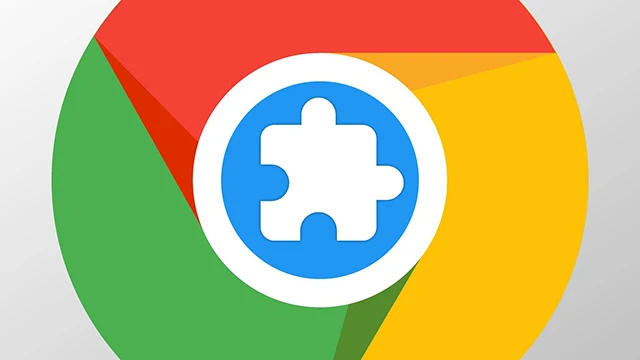
وتتنوع تلك الإضافات حيث يقوم متجر كروم بتقسيم تلك الإضافات إلي مجموعات حسب غرض الإستخدام مابين إضافات خاصة بتعديل واجهة المستخدم أو البحث أو التسوق وعديد الخيارات الأخري. واليوم سنستعرض معاً مجموعة من الإضافات الجديدة الخاصة بمتصفح كروم ننصح بتجربتها من أجل تجربة تصفح رائعة.
Days Until
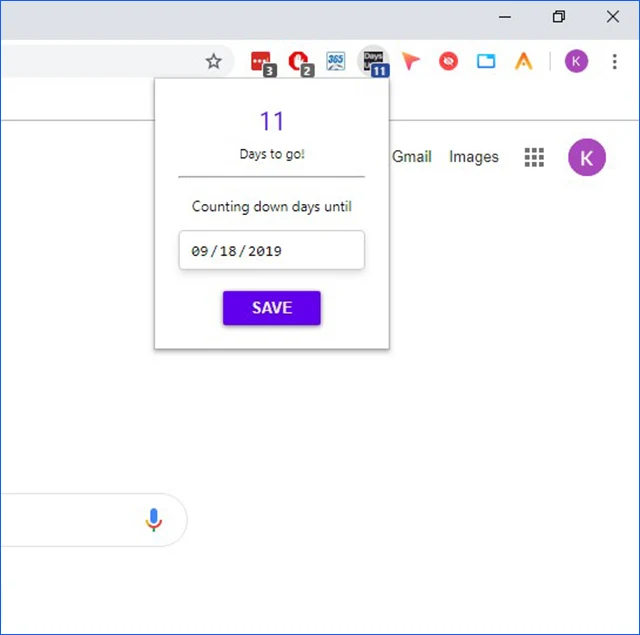
إذا كُنت تمتلك جدول أعمال مزدحم أو لديك ذاكرة ضعيفة بعض الشىء ربما تحتاج من وقت لآخر لأن تتذكر الأحداث والتواريخ الهامة الخاصة بحياتك الشخصية أو حتي العمل أو الدراسة. فمع إضافة Days Until ستحصل علي عد عكسي بالأيام لتاريخ معين. الإضافة فكرتها بسيطة للغاية فإذا كان لديك حدث معين في تاريخ ما وتريد أن تتذكره بشكل مستمر يُمكنك إضافة ذلك التاريخ والضغط علي Save وستقوم الإضافة بإظهار عدد الأيام المتبقية حتي هذا التاريخ بحيث يُمكنك تذكر الأحداث الهامة بصورة مستمرة أثناء التصفح.
Cool Cursors
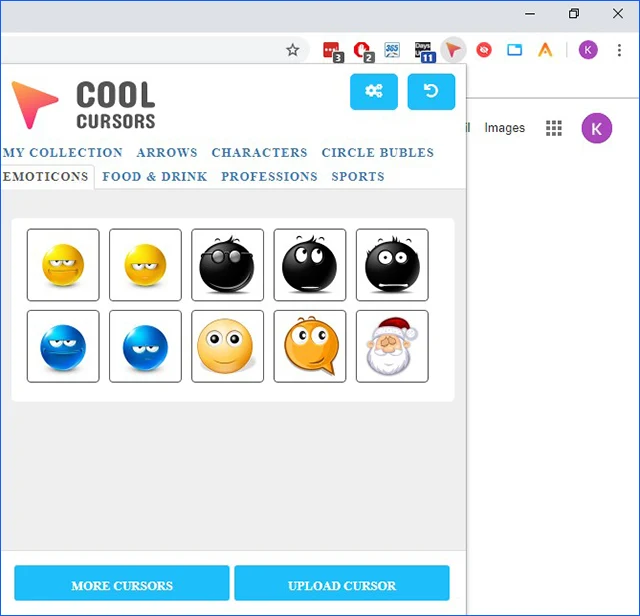
إذا كنت مما يقضون أوقاتاً طويلة في تصفح مواقع الإنترنت فربما تشعر بالملل أحياناً من الشكل التقليدي لمتصفح الإنترنت وكذلك مؤشر الفارة كأحد عناصر واجهة المستخدم. و لذلك تتيح لك إضافة Cool Cursors أكثر من مجموعة رائعة و مجانية من أشكال المؤشر يُمكنك إستخدامها داخل المتصفح فقط أي أنك لن تقوم بتغيير مؤشر الفارة الإفتراضي لنظام التشغيل. الإضافة بسيطة للغاية فبعد تثبيت الإضافة و الضغط علي الأيقونة الخاصة بها ستجد مجموعات مختلفة من المؤشرات وبإختيار أي مجموعة ثم الضغط علي أى مؤشر سيتم فوراً تغيير المؤشر الإفتراضي للفارة. ويُمكنك كذلك تحميل العديد من المؤشرات المجانية بالضغط علي More Cursors وأيضاً تستطيع مشاركة مؤشر خاص بك مع الإضافة عن طريق Upload Cursor كما يمكنك التحكم في حجم المؤشر والتحكم بالمجموعات وإضافة مزايا أخري عن طريق أيقونة Settings. وفي حال رغبت بالعودة للمؤشر الأصلي يمكنك الضغط علي زر UNDO أعلي يمين صفحة الإضافة.
DataMask

أحياناً وأثناء تصفح موقع ما ربما ترغب بمشاركة محتوي معين مع أحد الأصدقاء عن طريق تسجيل الشاشة أو Screenshot ولكن بعد تسجيل تلك اللقطة ربما تجد بيانات خاصة بك قد تم إلتقاطها داخل تلك الصورة مثل إسم المستخدم أو عنوان بريد إلكتروني أو صورة شخصية أو بيانات بطاقات إئتمان وحسابات بنكية. لذلك ستجد نفسك مضظرا لتعديل تلك الصورة بأحد برامج التعديل علي الصور وإهدار المزيد من الوقت والمجهود أو تصوير جزء محدد من الشاشة ربما لا يحتوي كافة المعلومات التي تريد مشاركتها. ولكن مع إضافة DataMask يمُكنك إخفاء وتمويه أي جزء تريده من الموقع قبل تصوير الشاشة. وبالضغط علي أيقونة الأداة بجوار شريط العنوان سيظهر خياران (Auto - Manual) باللون الأحمر أسفل منتصف شريط العنوان بالمتصفح.
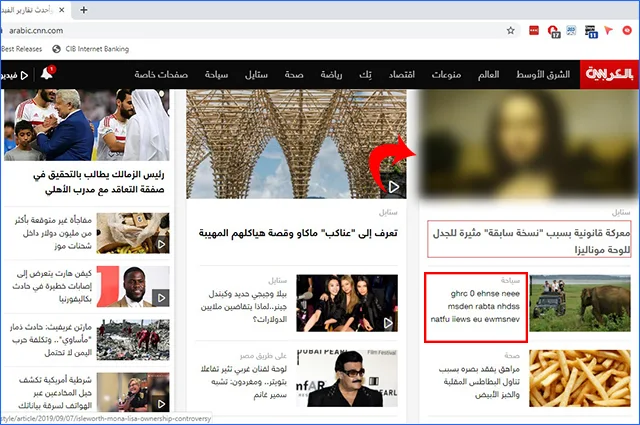
وبمجرد الضغط علي خيار Manual ستقوم بتحديد الجزء المُراد إخفائه يدوياً عن طريق الضغط علي أي جزء بالصفحة و سيتم تمويه الصور أو تحويل الكتابة إلي نص لا يمكن قراءته من اجل إخفاء المعلومات الهامة كعنوان البريد الإلكتروني مثلاً. ولايُنصح بإستخدام أيقونة Auto حيث ستقوم بتمويه كامل الصور وتحويل جميع النصوص إلي لغة غير قابلة للقراءة. وبعد الإنتهاء من تصوير الشاشة يمكنك الضغط علي أيقونة Refresh من المتصفح او F5 من لوحة المفاتيح للعودة للنسخة الطبيبعية من الموقع.
Save for later
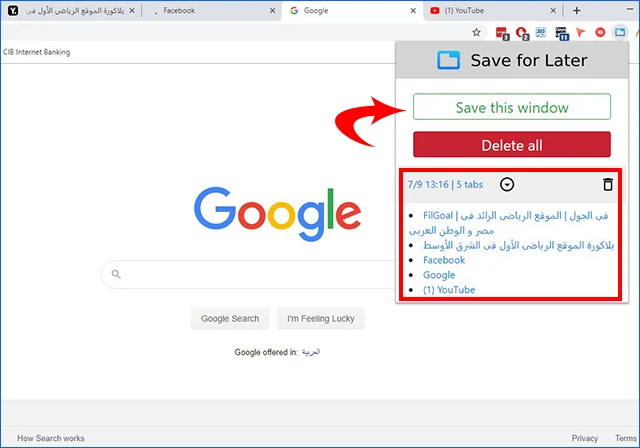
أحد أهم المزايا للمتصفحات الحديثة هي إمكانية فتح اكثر من تبويب للتصفح ولذلك ربما يصل بك الحال إلي فتح أكتر من موقع في عدة تبويبات و لكن ما العمل إذا أردت إيقاف تشغيل الحاسب أو غلق المتصفح من أجل إستخدام برامج أخري و مازلت تريد الحفاظ علي جميع التبيوبات لتصفحها مرة أخري بوقت لاحق ؟ بالتأكيد ستكون عملية مرهقة جداً إذا قمت بحفظ كل تبويب بهيئة Bookmark ثم عندما تريد فنح تلك التبويبات ستقوم بفتح كل موقع علي حدي وهو ما سيستغرق الكثير من الوقت. كما أن خاصية Recently Closed الإفتراضية بالمتصفح تقوم بحفظ أخر تبويبات تم فتحها في المرة الخيرة لإستخدام المتصفح فإذا عُدت بعد عدة أيام لفتح تلك الصفحات ربما تجد أن المتصفح قد تخلص منها.
ولكن مع إضافة Save for later ستتمكن من حفظ مجموعة تبويبات دُفعة واحدة طالما أنها موجودة بنفس النافذة ويُمكنك فتح تلك التبويبات مرة أخري وقتما تريد فقط بضغطة واحدة ودون حفظ الكثير من البيانات بمتصفحك. فبعد تثبيت الإضافة و الضغط علي الأيقونة الخاصة بها بجانب شريط العنوان ستجد خيار Save This Window وبالضغط عليه سيتم حفظ جميع التبويبات المفتوحة حالياً بتلك النافذة مع حفظ التاريخ الخاص بها وفي حالة أردت الإطلاع علي أسماء التبويبات يمنكك الضغط علي أيقونة السهم وستجد عنوان كل تبويب و كذلك عدد التبويبات في هذه المجموعة. وبالضغط علي تلك المجموعة بوقت لاحق سيتم فتح جميع التبويبات فقط بضغطة واحدة وفي حال أردت التخلص من مجموعة تبويبات تم حفظها مسبقاً فقط قم بالضغط علي أيقونة سلة المهملات إلي جوار إسم المجموعة أو خيار Delete All لحذف جميع المجموعات التي تم حفظها مسبقاً.
ولكن مع إضافة Save for later ستتمكن من حفظ مجموعة تبويبات دُفعة واحدة طالما أنها موجودة بنفس النافذة ويُمكنك فتح تلك التبويبات مرة أخري وقتما تريد فقط بضغطة واحدة ودون حفظ الكثير من البيانات بمتصفحك. فبعد تثبيت الإضافة و الضغط علي الأيقونة الخاصة بها بجانب شريط العنوان ستجد خيار Save This Window وبالضغط عليه سيتم حفظ جميع التبويبات المفتوحة حالياً بتلك النافذة مع حفظ التاريخ الخاص بها وفي حالة أردت الإطلاع علي أسماء التبويبات يمنكك الضغط علي أيقونة السهم وستجد عنوان كل تبويب و كذلك عدد التبويبات في هذه المجموعة. وبالضغط علي تلك المجموعة بوقت لاحق سيتم فتح جميع التبويبات فقط بضغطة واحدة وفي حال أردت التخلص من مجموعة تبويبات تم حفظها مسبقاً فقط قم بالضغط علي أيقونة سلة المهملات إلي جوار إسم المجموعة أو خيار Delete All لحذف جميع المجموعات التي تم حفظها مسبقاً.
Quick A
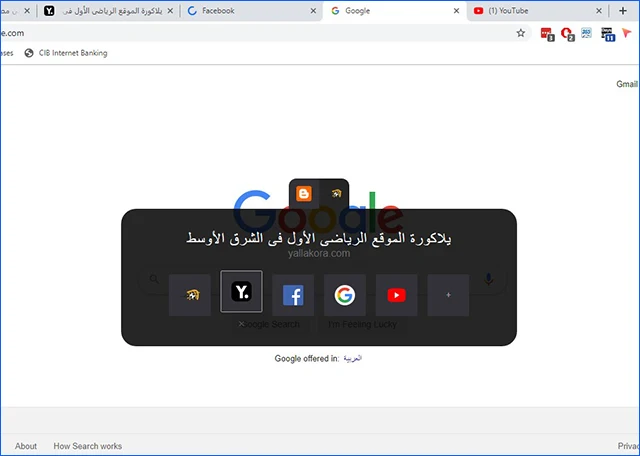
لازلنا مع الإضافات الخاصة بالتبويبات المتعددة, فعند فتح أكثر من تبويب تصبح عملية التنقل بين التبويبات أمر مرهق للغاية وخصوصاً إذا قمت بفتح أكثر من تبويب من موقع واحد فلن تكون قادراً علي التمييز بين محتويات كل تبويب وستضطر إلي الضغط علي كل تبويب وفحص المحتوي الخاص به بنفسك. ولكن مع إضافة Quick A ستقوم بإستعراض جميع التبويبات والتنقل بينهم بشكل جمالي مميز وبسهولة تامة فقط بعد تثبيت الإضافة وأثناء فتح اكثر من تبويب قم بالضغط علي CTRL + SHIFT + A وعلي الفور ستظهر لوحة التحكم الخاصة بالإضافة وتحتوي أيقونات لكل تبويب مفتوح في الوقت الحالي مع إختيار التبويب النشط حالياً. ويُمكنك التنقل بين التبويبات المختلفة إما عن طريق الضغط علي ALT + SHIFT + A من لوحة المفاتيح ثم إضغط Enter لإستدعاء التبويب الذي تم إختياره أو عن طريق الضغط بمؤشر الفارة وفي كلتا الحالتين ستجد عنوان التبويب كاملا أعلي الإيقونات مما سيساعدك علي سهولة التعرف علي التبويبات الخاصة بك وأيضاً ستجد أيقونة خاصة بفتح تبويب جديد من خلال الضغط علي علامة + بدلاً من إستخدام الطريقة التقليدية بالمتصفح.
كانت هذه مجموعة من الإضافات الجديدة الخاصة بمتصفح كروم والتي ننصح بتجربتها. جدير بالذكر أنه في حالة ما كنت تستخدم أي متصفح أخر مبني علي نواة Chromium الخاصة بمتصفح كروم مثل متصفحات Opera, Brave, Chromium, SlimJet فبالتأكيد ستتمكن من إستخدام تلك الإضافات نظراً لتوافقها مع هذه المتصفحات. ويُمكنك إيضاً الإطلاع علي هذا المقال لمعرفة كيفية تثبيت إضافات متصفح كروم على أندرويد؟

